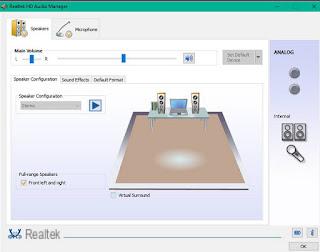 Sur ordinateur, les sons et l'écoute audio peuvent toujours être améliorés par la manipulation de logiciels, par des égaliseurs et des outils pour amplifier le son.
Sur ordinateur, les sons et l'écoute audio peuvent toujours être améliorés par la manipulation de logiciels, par des égaliseurs et des outils pour amplifier le son.Selon le PC utilisé, cela est possible optimiser le son directement via les paramètres de Windows ou en utilisant le programme de gestion de la carte son, si disponible.
En utilisant un gestionnaire de sortie audio, vous pouvez prendre en charge les systèmes surround 5.1 et optimiser les sons sortant de votre ordinateur en fonction de votre environnement.
Ce genre de améliorations ce n'est pas seulement important écouter de la musique, Mais aussi à l'audio des films et des vidéos et des sons jeux vidéo ou autres programmes.
Le programme le plus populaire pour la gestion des améliorations audio l'ordinateur est Realtek HD Audio Manager, qui est déjà installé sur les PC avec carte son Realtek sur lesquels j'ai Pilotes Realtek High Definition Audio mis à jour.
En cas de prise en charge, se référer au guide sur comment mettre à jour / installer le pilote de la carte son pour trouver le lien pour télécharger les pilotes audio Realtek et VIA.
S'il est présent, le programme peut être lancé Realtek Audio Manager à partir de l'icône correspondante située dans la zone de notification, près de l'horloge. Vous pouvez également rechercher le programme dans le menu Démarrer de Windows ou en ouvrant un dossier sur votre ordinateur et en recherchant le fichier exe dans le chemin :
C: Fichiers de programmeRealtekAudioHDA
Le nom du fichier exécutable peut être RtHDVCpl.exe ou différent selon la version du logiciel installé.
Une fois Realtek HD Audio Manager lancé, vous pouvez configurer le son sortant des haut-parleurs de l'ordinateur et l'utilisation du microphone.
Pour les haut-parleurs audio, il est possible de régler le volume, d'équilibrer la sortie gauche-droite et de tester chaque haut-parleur pour voir s'il fonctionne et s'il a été correctement connecté au PC.
Vous pouvez également utiliser l'outil de virtualisation des écouteurs pour créer l'illusion d'un système de cinéma maison lorsque vous utilisez des écouteurs au lieu de haut-parleurs.
Dans l'onglet effets sonores, vous pouvez appliquer des effets spéciaux au son de sortie et définir un profil d'égaliseur adapté à l'environnement, afin de réduire les différences de volume perçues.
Dans l'onglet Formats prédéfinis, vous pouvez également sélectionner la qualité audio par défaut en termes de fréquence d'échantillonnage et de profondeur de bits.
Si vous utilisez un CD audio ou un DVD, vous pouvez définir le format audio comme format CD ou format DVD.
Depuis le programme Realtek HD Audio Manager, vous pouvez également optimiser l'entrée audio du microphone, en utilisant des options pour supprimer le bruit de fond statique pendant l'enregistrement et réduire l'écho acoustique causé par les enceintes avant. En modulant ces réglages selon vos besoins, vous pourrez exploiter au maximum les haut-parleurs et le microphone, surtout si vous utilisez un système de son surround.
Sur certains PC, au lieu du programme Realtek, il peut y avoir un programme de gestion audio différent qui peut être VIA (VIA HD Audio Deck), qui a à peu près les mêmes fonctions et options.
A défaut, vous pouvez utiliser l'outil de configuration du son de Windows, ce qui est beaucoup moins joli à regarder et avec beaucoup moins d'options, mais peut corriger toute distorsion dans le son de l'ordinateur ou les problèmes de carte son.
Pour trouver les propriétés audio de l'ordinateur, il vous suffit d'appuyer sur le bouton droit de la souris sur l'icône de volume, l'icône standard classique, puis de cliquer sur les périphériques de lecture.
À partir de là, sélectionnez la sortie audio par défaut et cliquez sur Configurer pour ouvrir un assistant qui vous permet de dire à Windows quel type de haut-parleurs vous utilisez, qu'il s'agisse d'un système stéréo 5.1 surround, 7.1 ou à deux haut-parleurs. Vous pouvez ensuite activer l'option haut-parleurs large bande, pour dire qu'il ne s'agit pas de haut-parleurs satellites secondaires ou pour activer et désactiver les haut-parleurs manquants dans un système 5.1 ou 7.1.
De retour à l'écran des périphériques de lecture, sélectionnez à nouveau celui par défaut et appuyez cette fois sur Propriétés.
Dans les propriétés, vous pouvez visualiser les connexions de la carte vidéo montée sur le PC afin de comprendre à quel type de haut-parleur correspond chaque couleur. Dans ces propriétés la fiche technique est importante améliorations, pour activer l'égaliseur et la correction de pièce.
Dans l'onglet Avancé, vous pouvez sélectionner le format audioou le qualité des sons et de la musique.
Généralement, en cas de problème d'écoute ou même en cas de plantage du PC causé par la carte son, la faute en revient à ces améliorations et il est toujours judicieux de toutes les désactiver et de régler la qualité CD 16 bits 44100 Hz, qui est la minimale. .
Sous Windows 10, vous pouvez également essayer les options Spatial Audio pour les écouteurs
Évidemment, pour écouter de la musique sur votre ordinateur, il existe des programmes qui permettent d'optimiser le son avec différents préréglages d'égalisation selon le type de musique.
Référence à l'article sur programmes pour écouter de la musique sur votre PC pour trouver les meilleurs à télécharger (comme AIMP ou MusicBee).
Améliorer la qualité du son et de la musique sur PC


























